ICloud esegue il backup del portachiavi? Come si esegue il backup delle password su iCloud?
Apple Keychain è un gestore di password progettato principalmente per aiutarti a conservare e salvare password diverse per applicazioni, siti Web e altri servizi. Può ricordare varie password create su dispositivi iPhone, iPad e Mac. Potresti chiederti se queste password del portachiavi sono state salvate su iCloud?
Questo post ti offre un'introduzione di base al portachiavi. Puoi imparare come abilitare il portachiavi e il backup del portachiavi su iCloud.
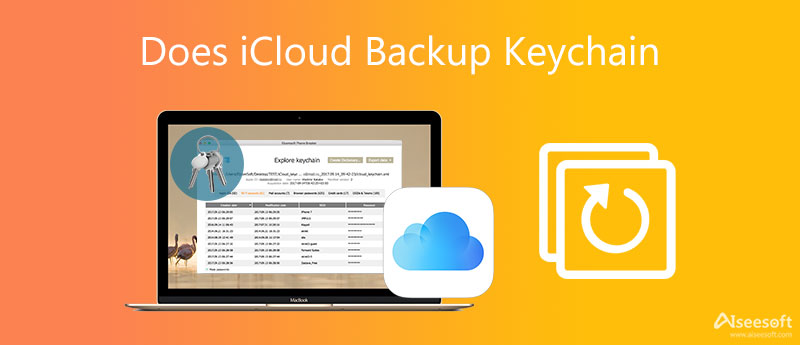
Come accennato in precedenza, Keychain è il gestore di password Apple ufficiale. Puoi usarlo su dispositivi Apple come iPhone, iPad o Mac per salvare le password. Con il suo aiuto, puoi accedere direttamente ai tuoi account e accedere ai servizi senza inserire manualmente le password.
Il portachiavi può ricordare le tue password e altre informazioni sicure. Inoltre, manterrà tutte queste password aggiornate su tutti i tuoi dispositivi Apple. Il portachiavi ti consente di compilare automaticamente i nomi utente, le password associate, i numeri di carta di credito, le password Wi-Fi e altro.
Dopo aver attivato Portachiavi, puoi accedere facilmente alle relative password su diversi dispositivi Apple. Quindi potresti chiederti se iCloud backup Keychain? La verità è che iCloud esegue il backup del portachiavi. Puoi utilizzare tutte le password salvate da Portachiavi sul tuo iPhone, iPad e Mac approvato. Portachiavi utilizza iCloud per sincronizzare tutte le sue password.
Il portachiavi offre un modo sicuro per archiviare password, dati privati e altre informazioni sicure. Utilizza il più alto livello di sicurezza e crittografia end-to-end. Questa parte spiega come abilitare il portachiavi e usarlo per gestire le password.
Per configurare e abilitare Portachiavi sul tuo Mac, puoi fare clic in alto Apple menu e quindi scegliere Preferenze di sistema. Quando arrivi al Preferenze di sistema finestra, puoi fare clic sul tuo ID apple e poi andare a iCloud nella barra laterale sinistra. Successivamente, puoi facilmente individuare il Portachiavi opzione a destra. Puoi accenderlo su questo Mac.
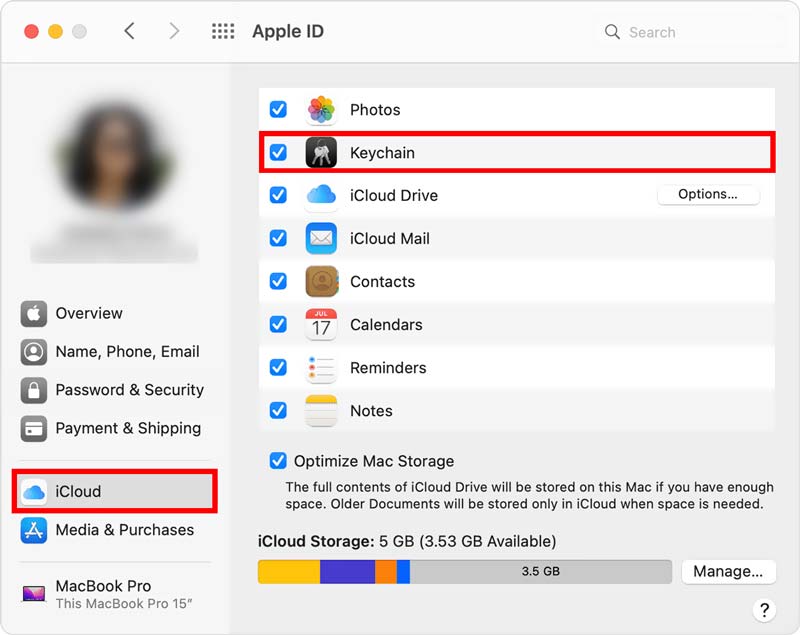
Come utente iPhone o iPad, quando devi attivare Portachiavi in iCloud, puoi aprire il file Impostazioni profilo app. Tocca l'account Apple in alto per accedere all'interfaccia principale dell'ID Apple.
Toccare il iCloud sezione e quindi individuare il Portachiavi opzione. Sposta il suo cursore in posizione On. Durante questo passaggio, potrebbe essere necessario inserire la password per confermarlo.

Dopo aver abilitato Portachiavi in iCloud, puoi usarlo per ricordare e salvare password, account, dettagli della carta di credito, diversi codici di verifica e altre informazioni sicure. Quando inserisci una nuova password, ti vengono offerte opzioni come Salva password, Non ora e Mai per questo sito Web per gestirla. La prossima volta che dovrai inserire questi dettagli, Portachiavi ti chiederà di compilarli automaticamente.
Gestore password iPhone può essere la migliore alternativa al portachiavi per aiutarti a memorizzare e gestire varie password sul tuo dispositivo iOS. Ti offre un modo conveniente per ricordare i tuoi account Apple, le password dei portachiavi, i dettagli di accesso a siti Web e app, le password Wi-Fi e altro ancora

Scarica
Sicuro al 100%. Nessuna pubblicità.
Sicuro al 100%. Nessuna pubblicità.
Puoi scaricare gratuitamente questo iPhone Password Manager su un Mac o un PC Windows 11/10/8/7. Avvialo e quindi collega il tuo dispositivo iOS al computer tramite un cavo USB lampo. Clicca il Inizio pulsante per accedere a tutte le tue password su questo iPhone o iPad.

Al termine della scansione delle password, tutte queste password verranno elencate in categorie nel pannello di sinistra. È possibile fare clic sul tipo di password specifico per verificare le informazioni dettagliate. E puoi usare questo strumento per gestire le password su iPhone.

1. Perché non riesco ad attivare Portachiavi?
Dovresti sapere che sia il tuo dispositivo iOS che il Mac hanno l'app Accesso Portachiavi. Vari motivi ti impediranno di abilitare Portachiavi in iCloud. In tal caso, potrebbe essere necessario creare un codice di sicurezza iCloud o impostare l'autenticazione a due fattori.
2. Dove posso controllare le password del portachiavi sul mio iPhone?
Per visualizzare le password del portachiavi salvate, puoi accedere all'app Impostazioni e quindi scorrere verso il basso per selezionare l'opzione Password. Per procedere con questo processo è necessario utilizzare Face ID, Touch ID o il codice di blocco dello schermo. Successivamente, puoi controllare facilmente tutte le password del portachiavi memorizzate sul tuo iPhone.
3. Come modificare le password del portachiavi su un iPhone?
Quando devi gestire e modificare le password del tuo portachiavi, puoi seguire i passaggi precedenti per accedere a queste password, toccare Modifica nell'angolo in alto a destra, quindi scegliere la password specifica che desideri modificare.
Conclusione
Dopo aver letto questo post, puoi sapere che iCloud eseguirà automaticamente il backup di varie password del portachiavi salvate. Se non sai come fare abilita Portachiavi in iCloud, puoi usare il metodo sopra. Inoltre, ti viene presentato un grande Gestore password iPhone per gestire al meglio tutti i tipi di password sul tuo iPhone.

iPhone Password Manager è un ottimo strumento per trovare tutte le password e gli account salvati sul tuo iPhone. Può anche esportare ed eseguire il backup delle password.
Sicuro al 100%. Nessuna pubblicità.
Sicuro al 100%. Nessuna pubblicità.